Интеграция Frontol
Как настроить интеграцию с Frontol
Порядок настройки, ограничения и возможности указаны по ссылке (Интеграция с Frontol)
Настройка SMS отправителя
Добавьте SMPP-соединение по инструкции.
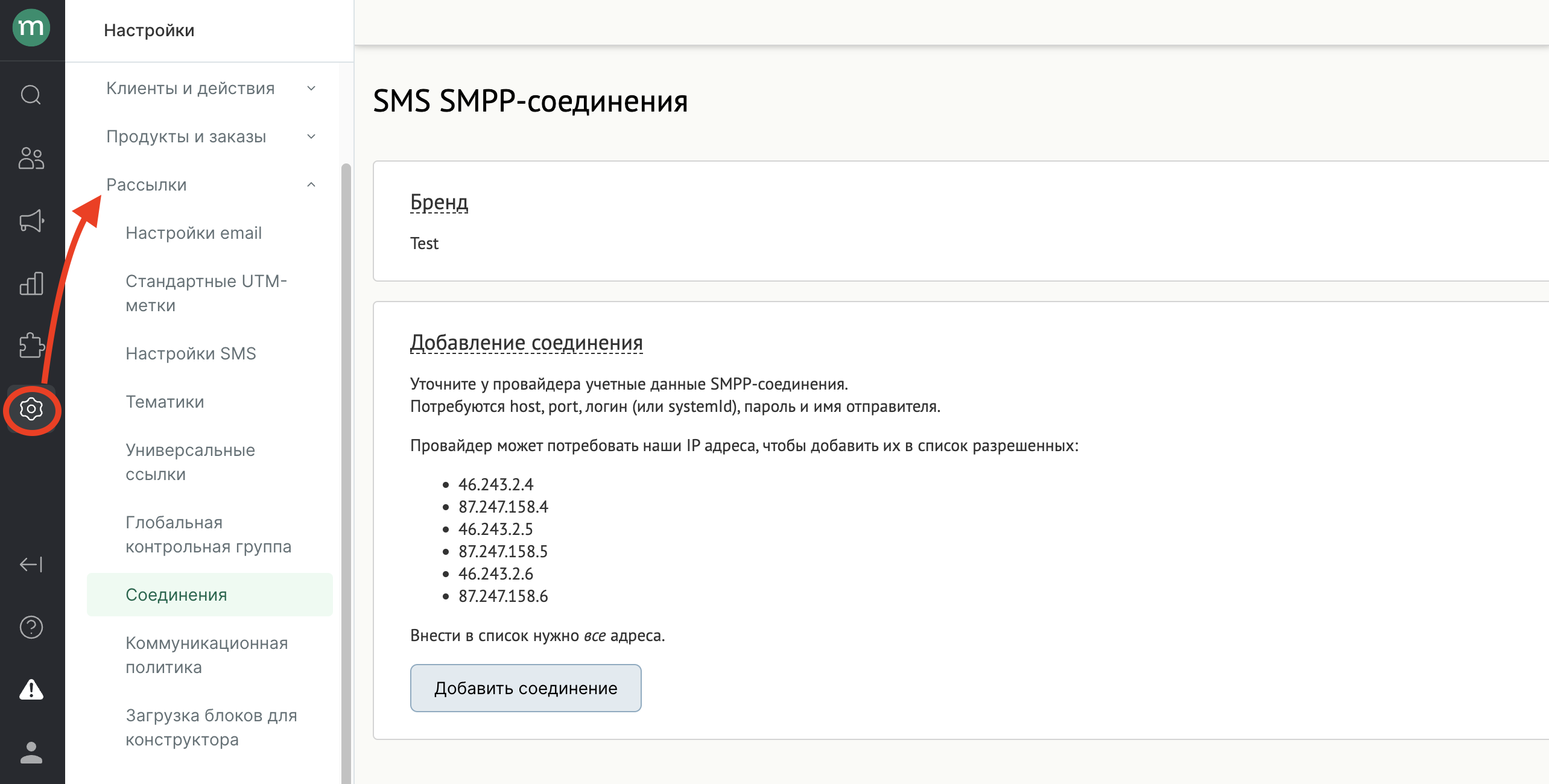
Создание точки интеграции
Создайте точку интеграции с типом «Другое»:
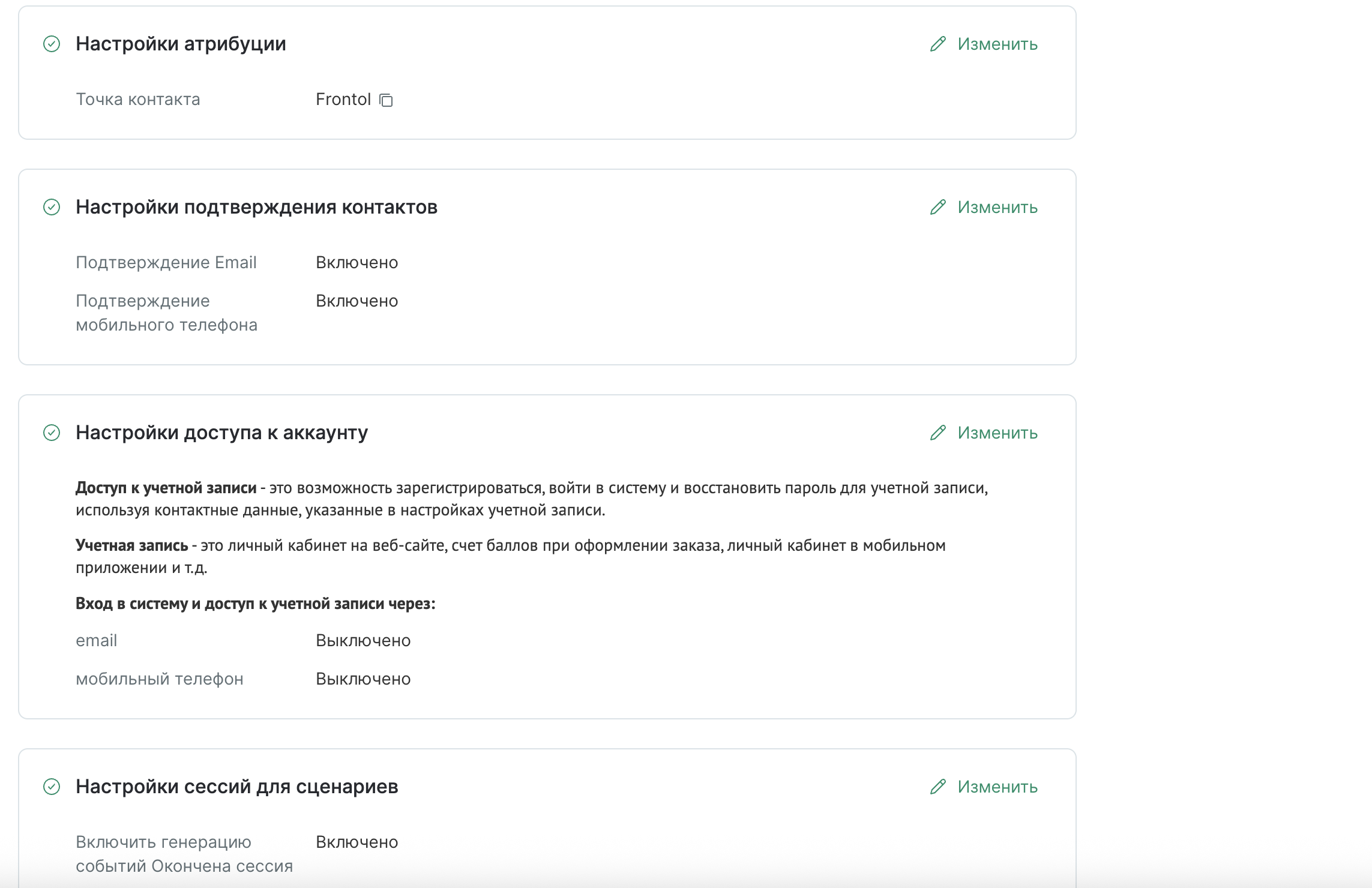
Создание рассылки
Авторизация Frontol
Создайте автоматическую SMS-рассылку. Шаблон кода авторизации — ${Recipient.AuthentificationCode}:
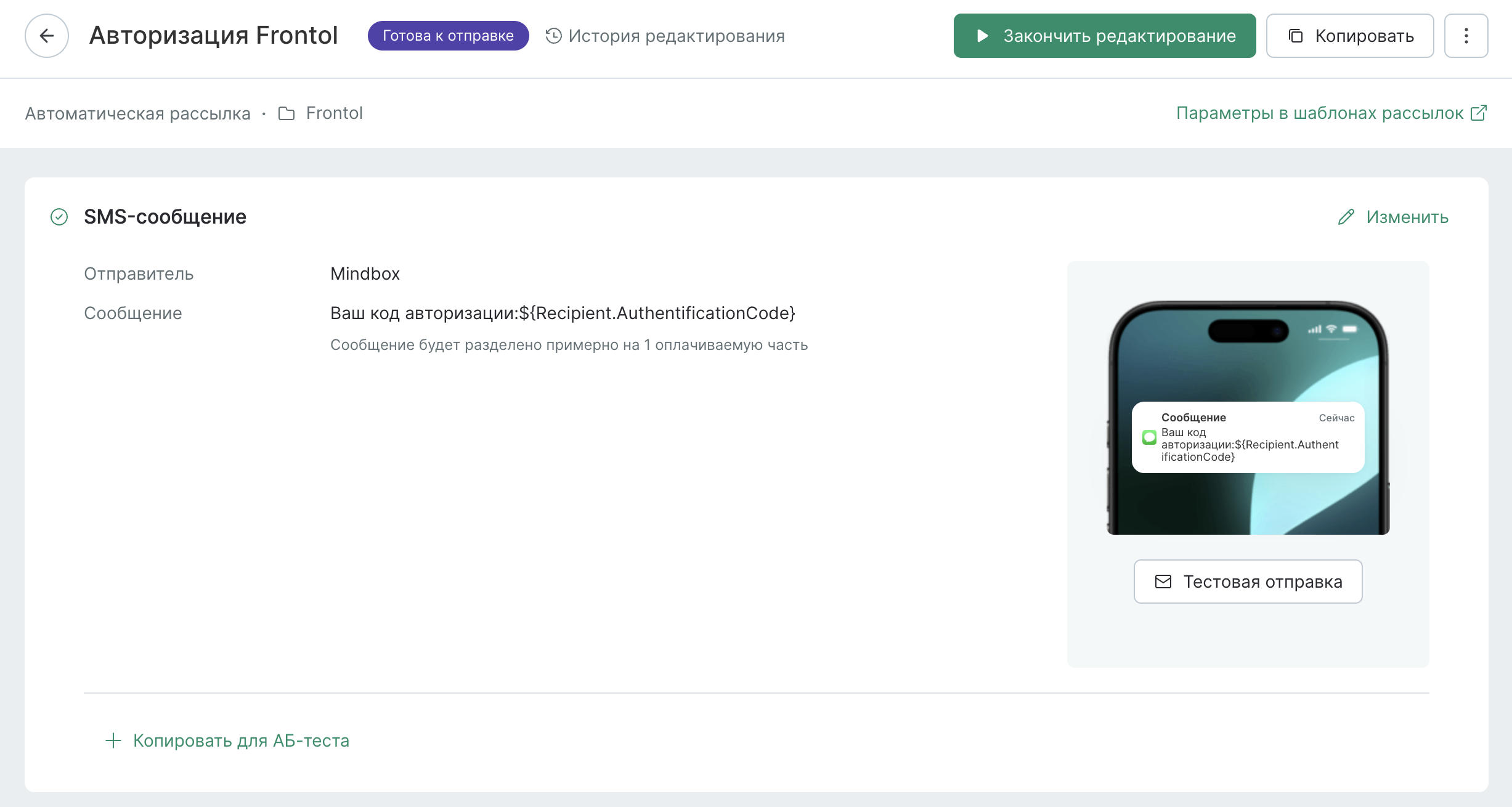
Установите транзакционный профиль рассылки:
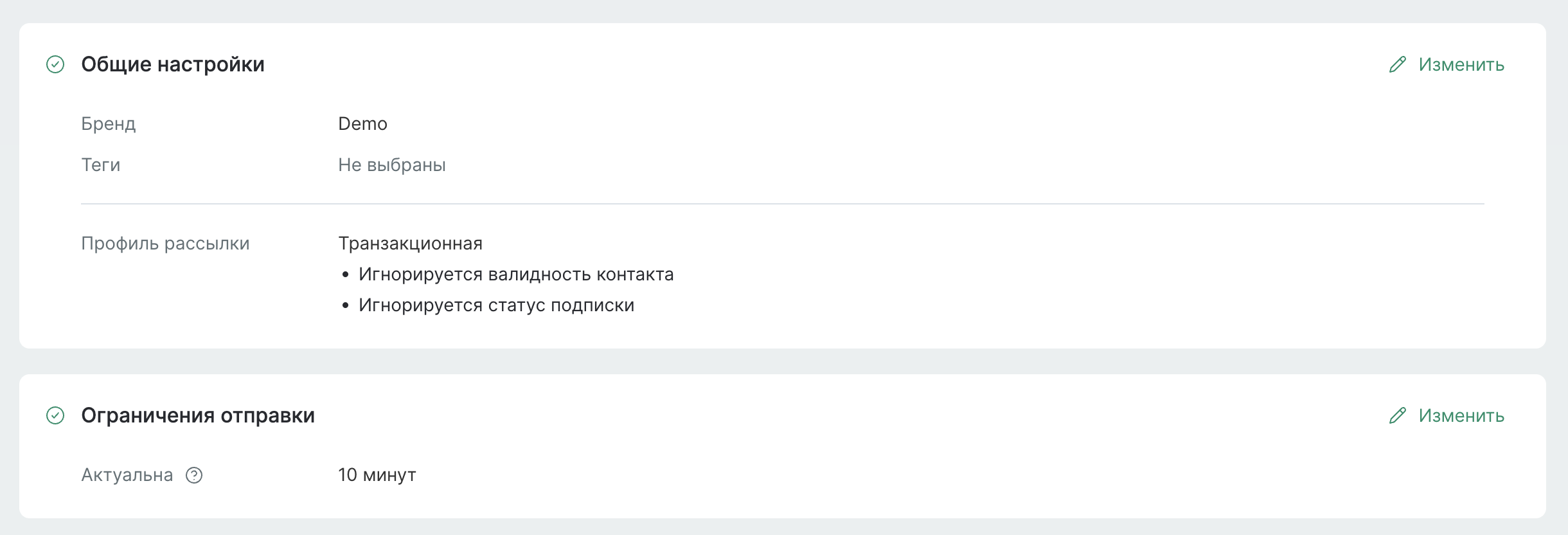
Настройка операций
Создайте операции по инструкции и перейдите к настройкам ниже.
Frontol.AnonymousPreorder
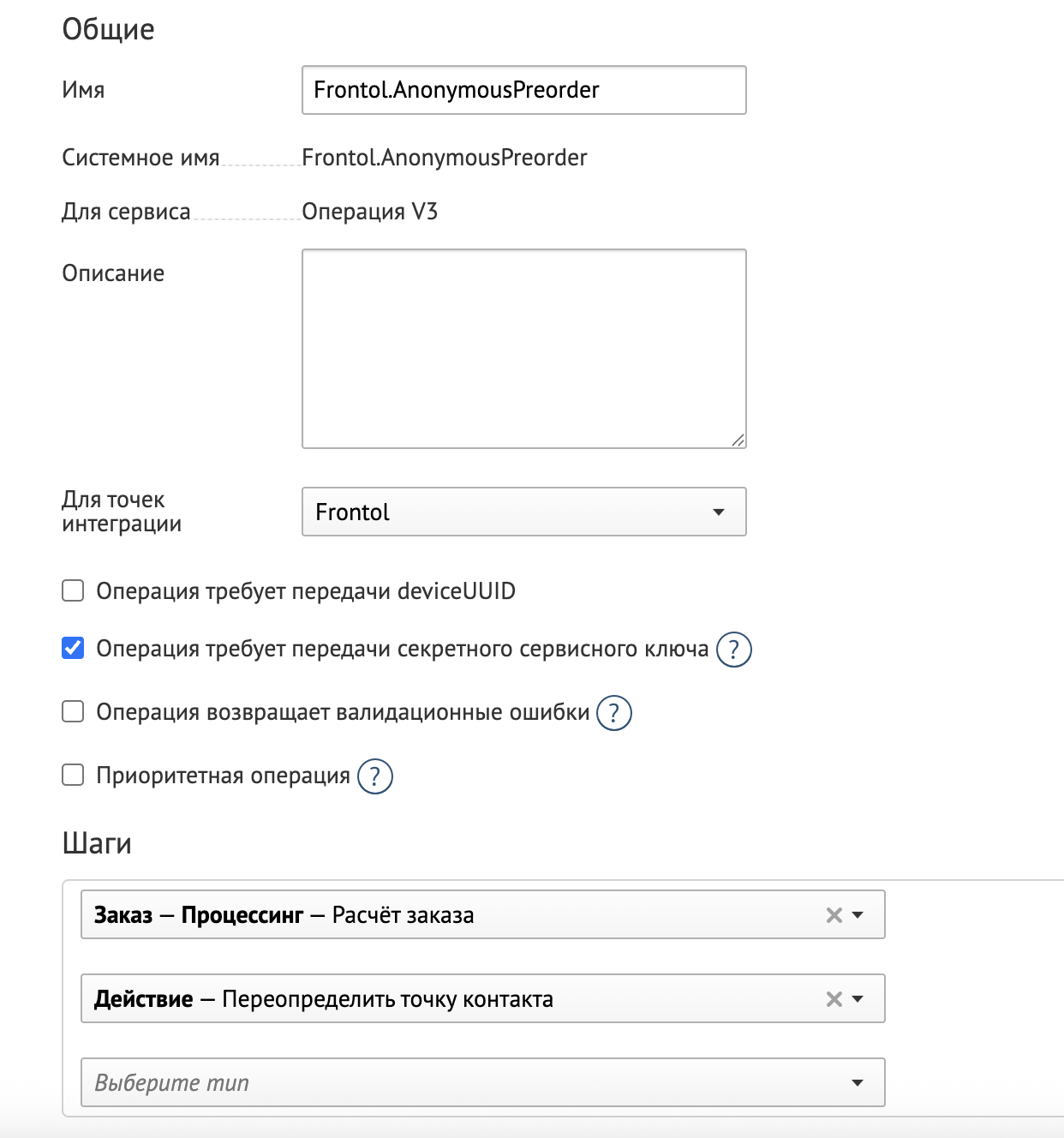
Frontol.AuthorizedPreorder
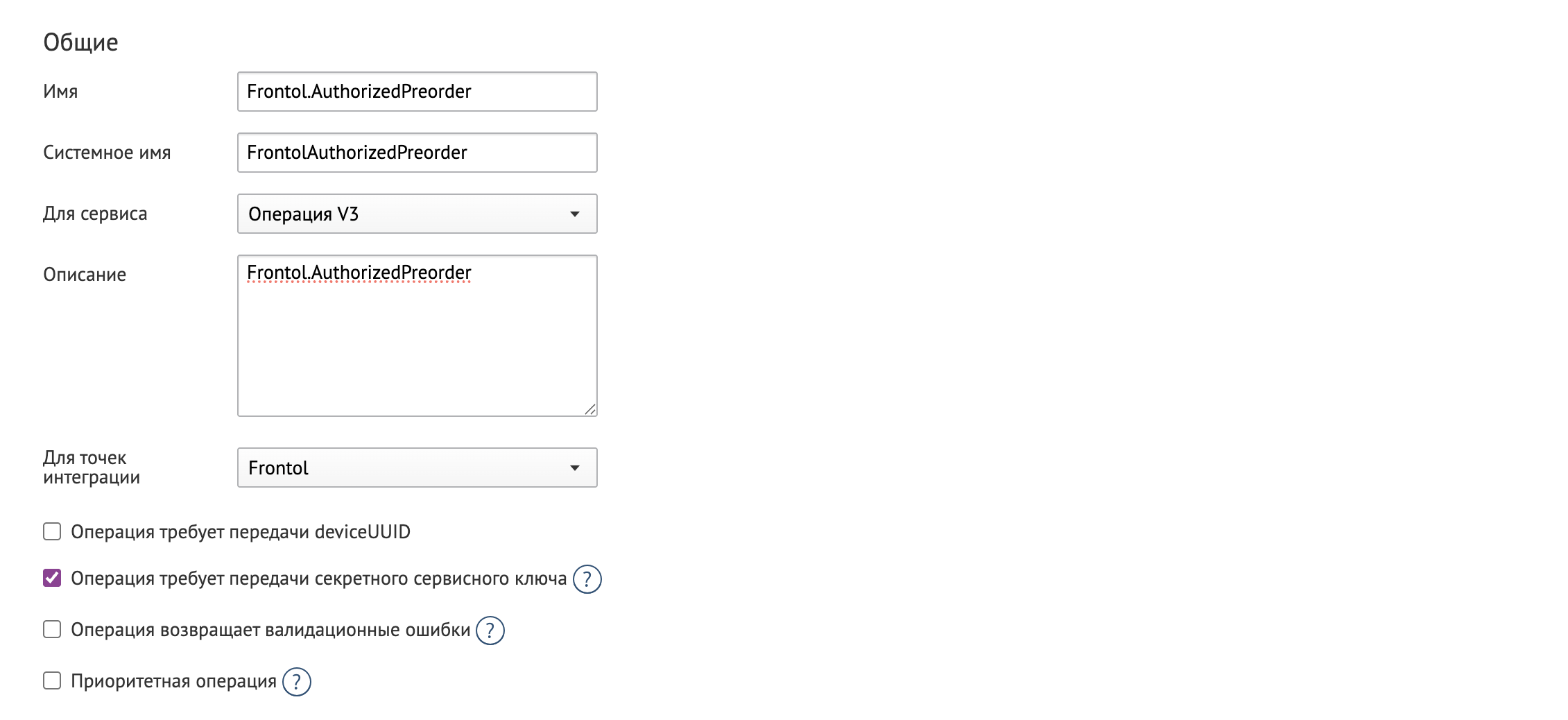
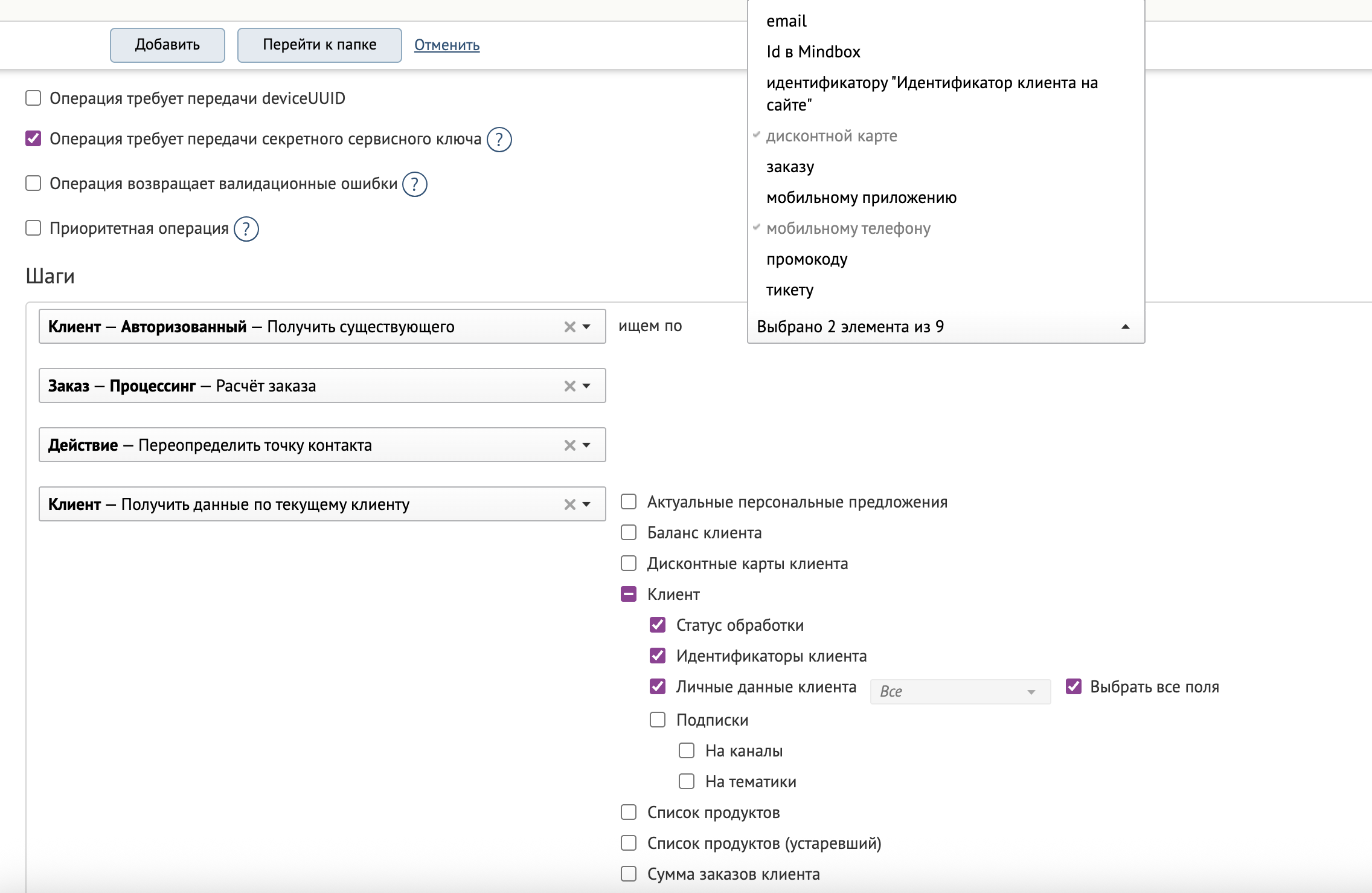
Frontol.BeginAnonymousOrderTransaction
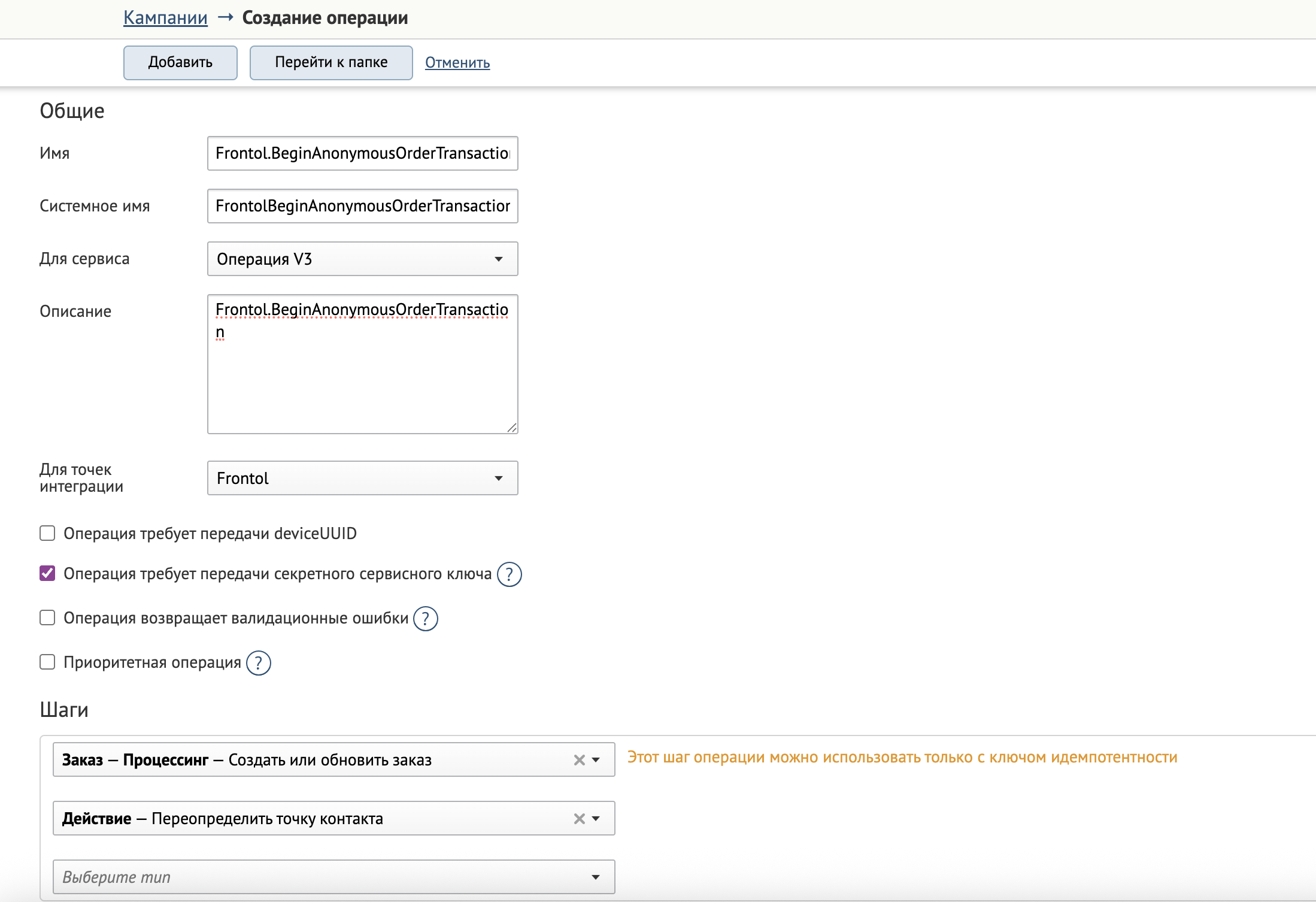
Frontol.BeginAuthorizedOrderTransaction
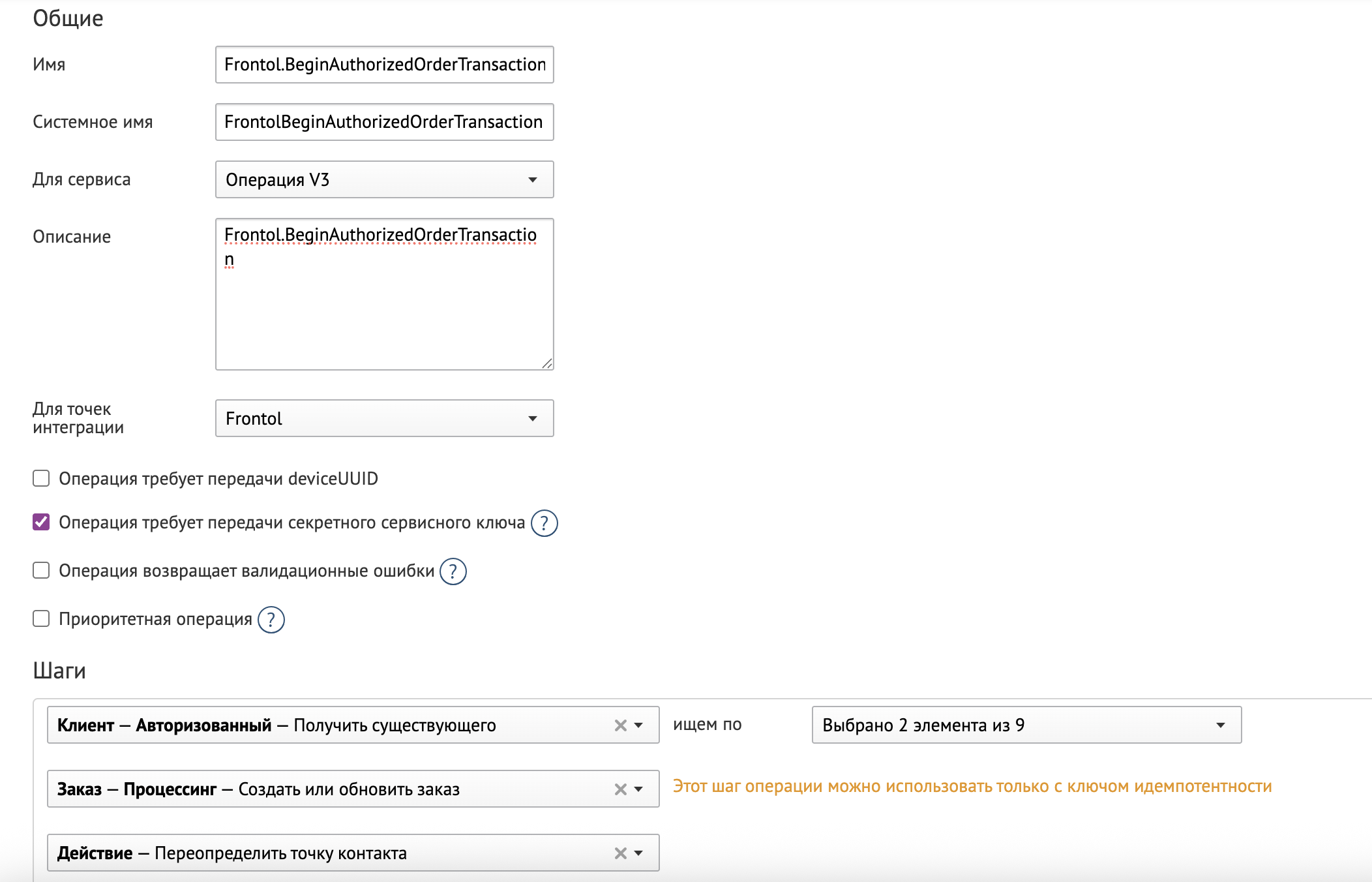
Frontol.CancelOrder
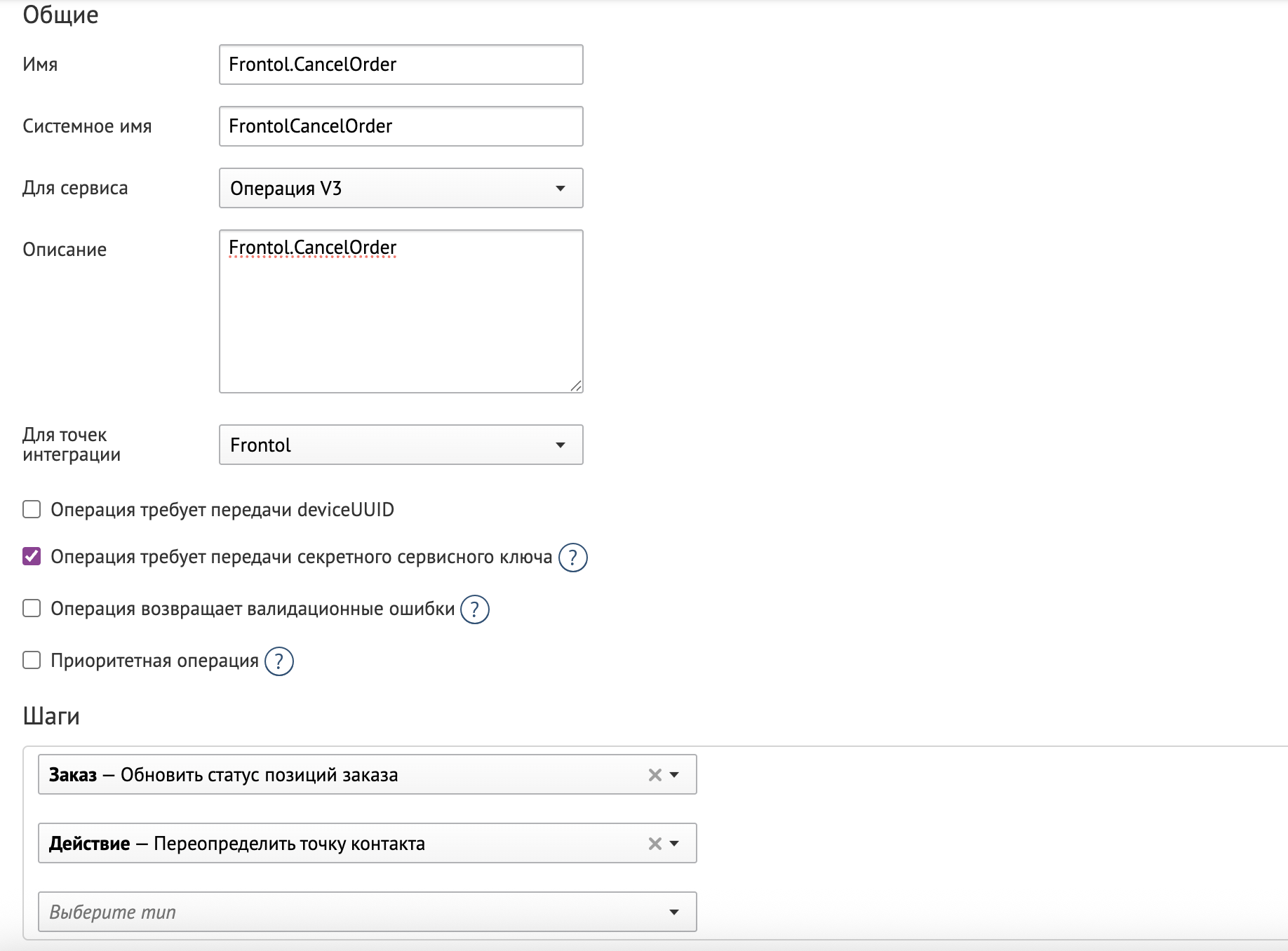
Frontol.CommitRegisterCustomer
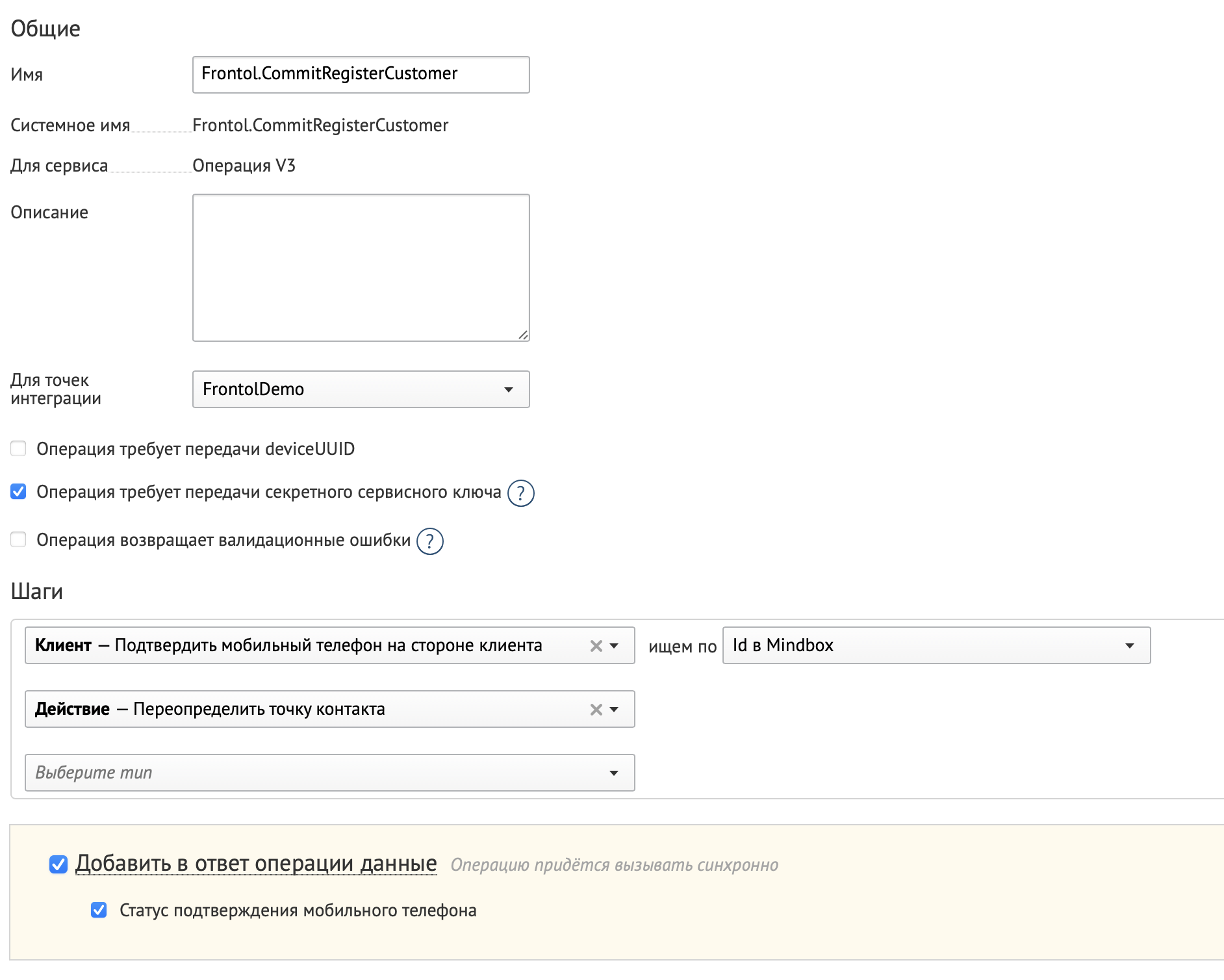
Frontol.GetCustomerInfo
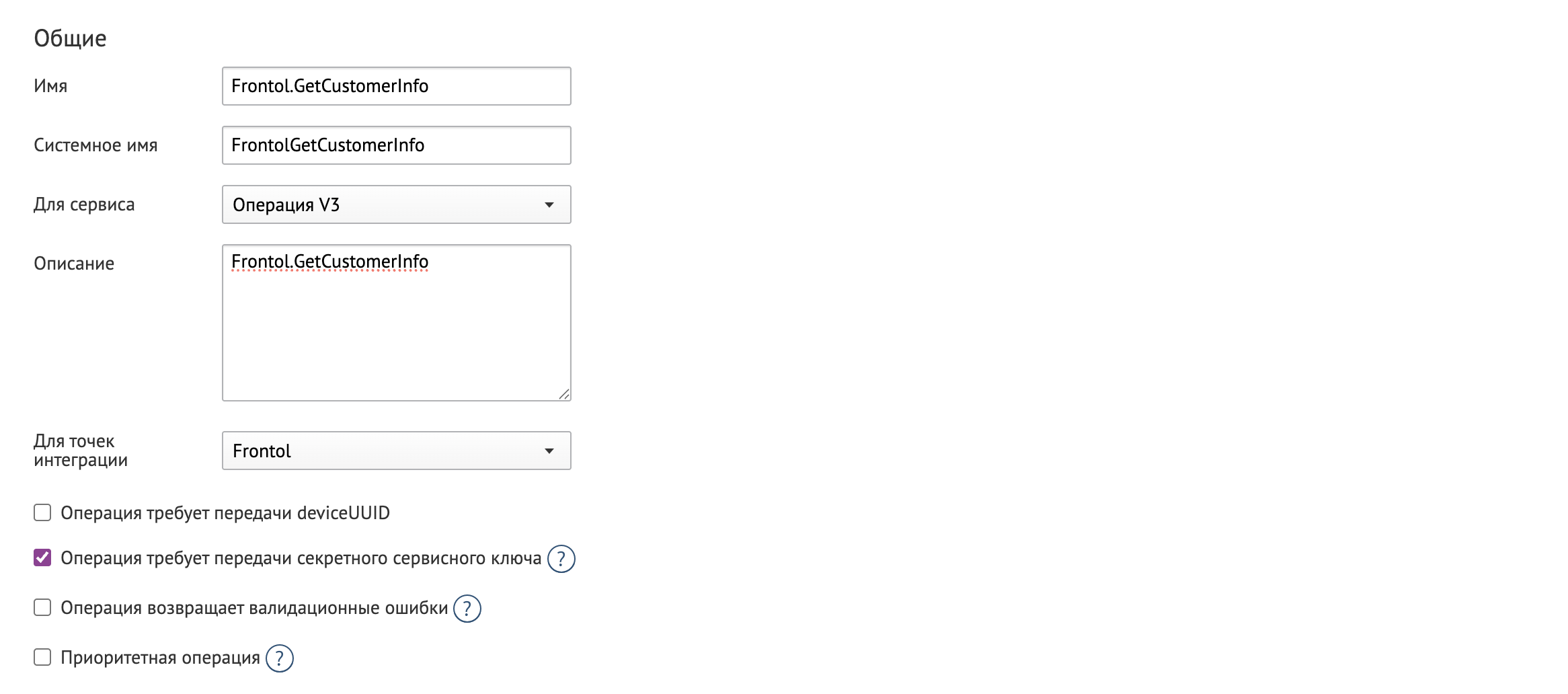
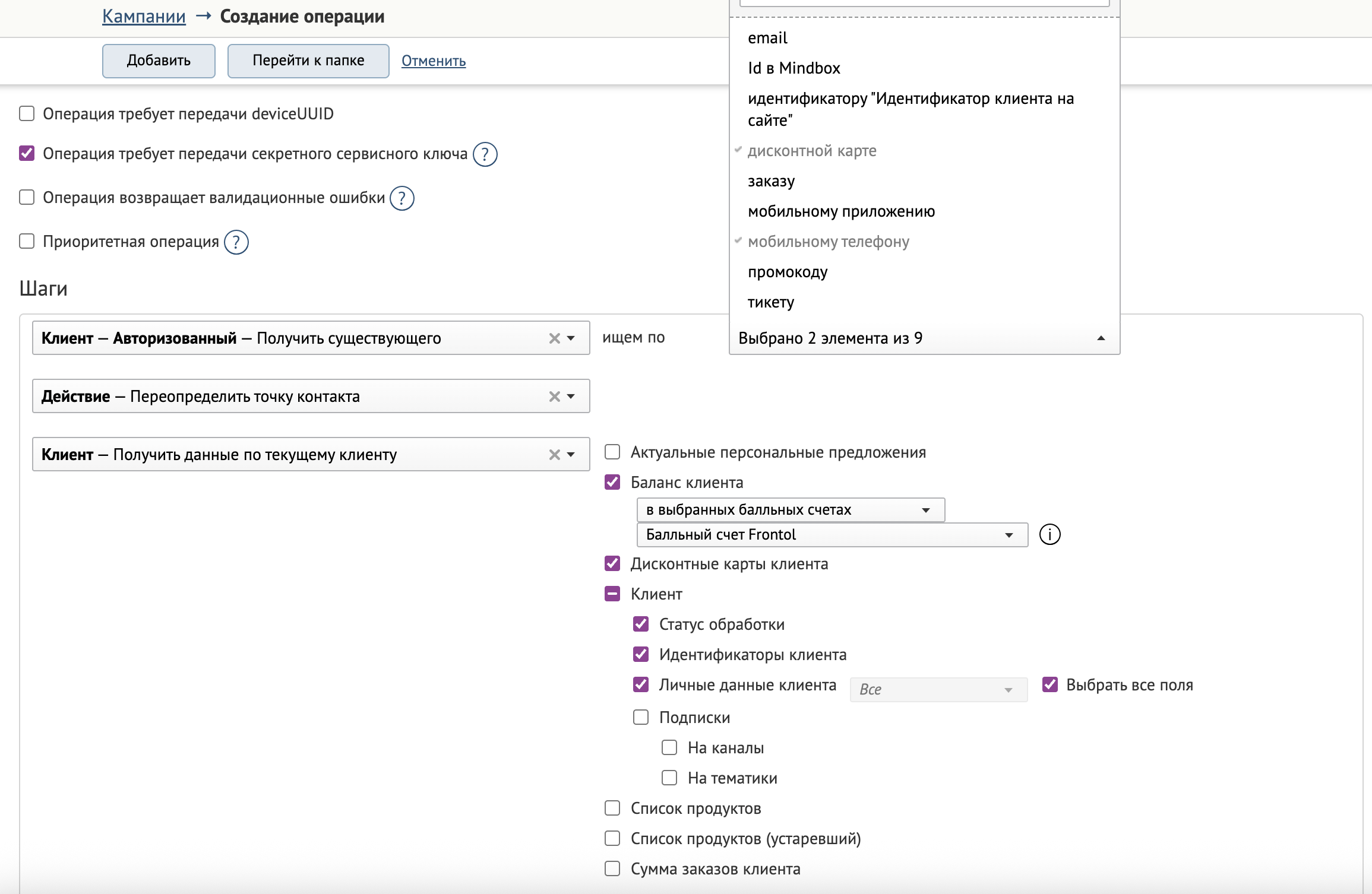
Frontol.RegisterCustomer
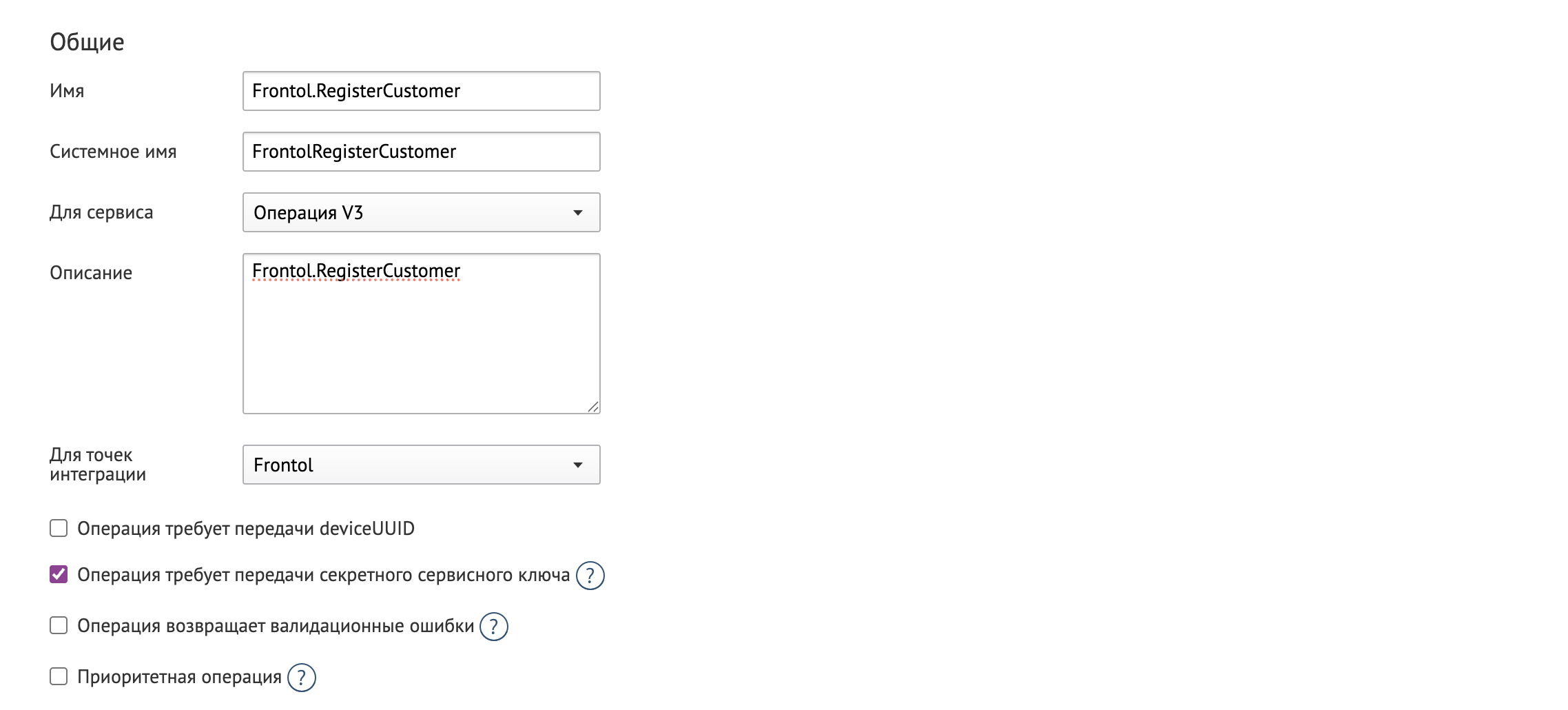
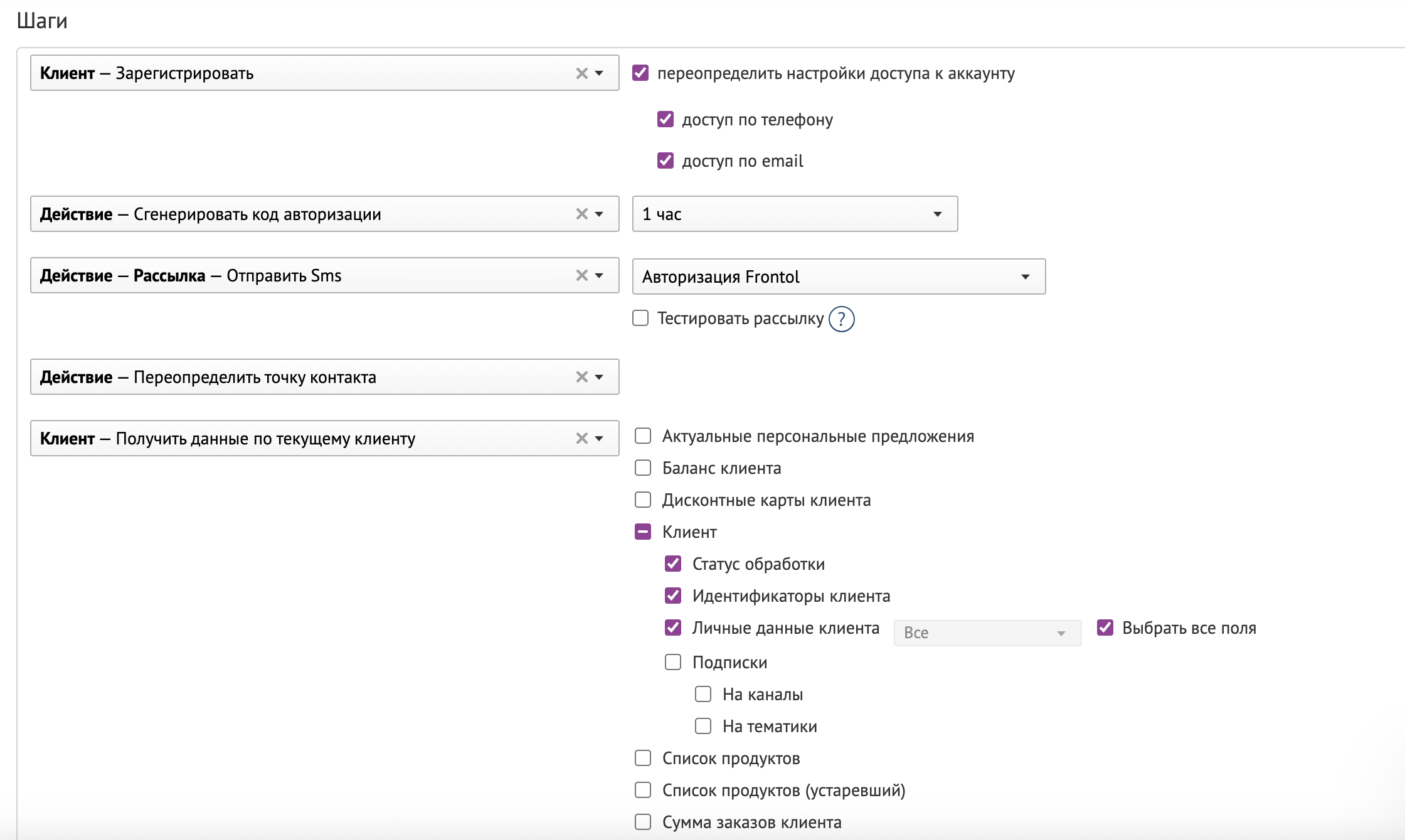

Frontol.Return
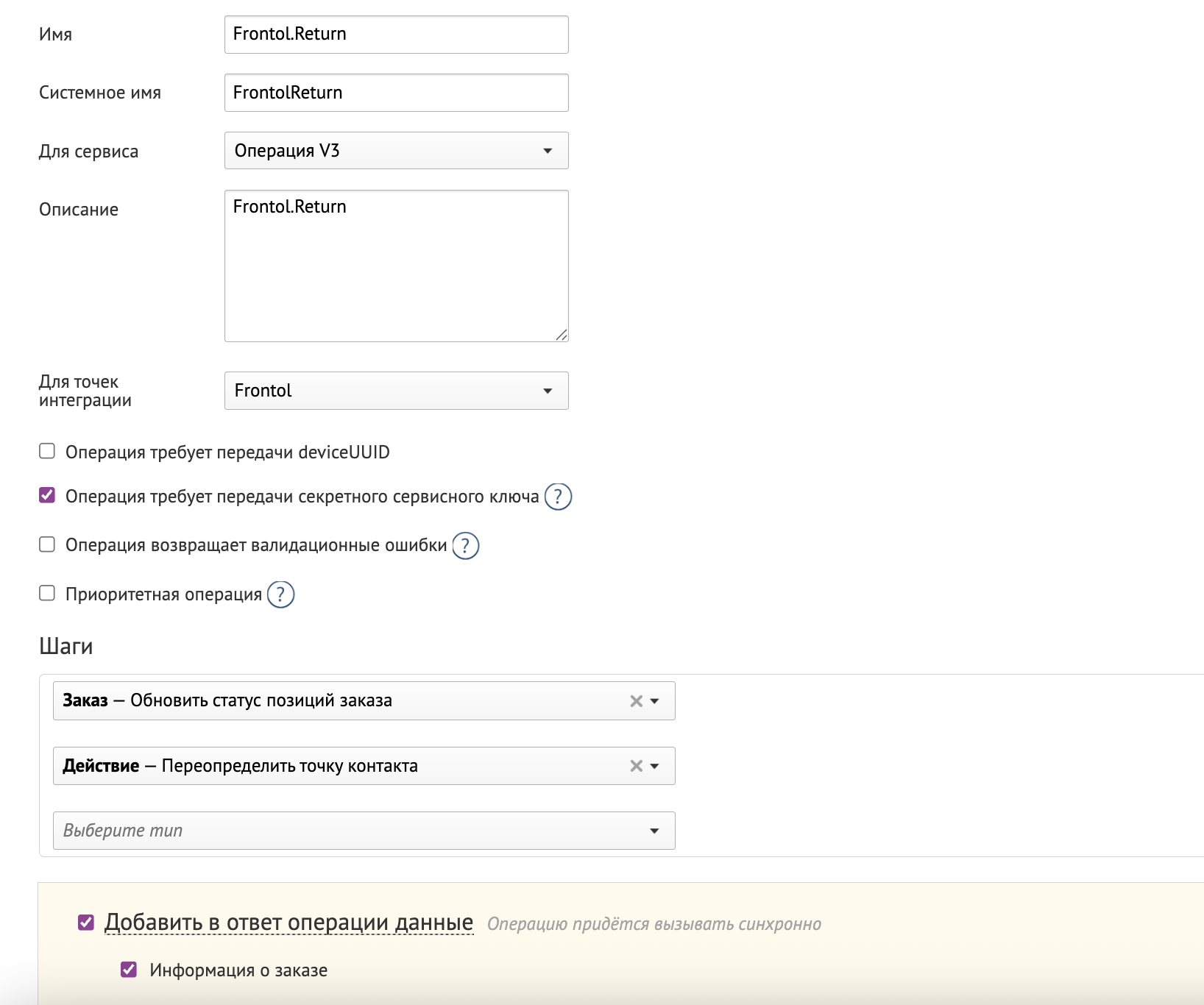
Frontol.SendMobilePhoneAuthorizationCode
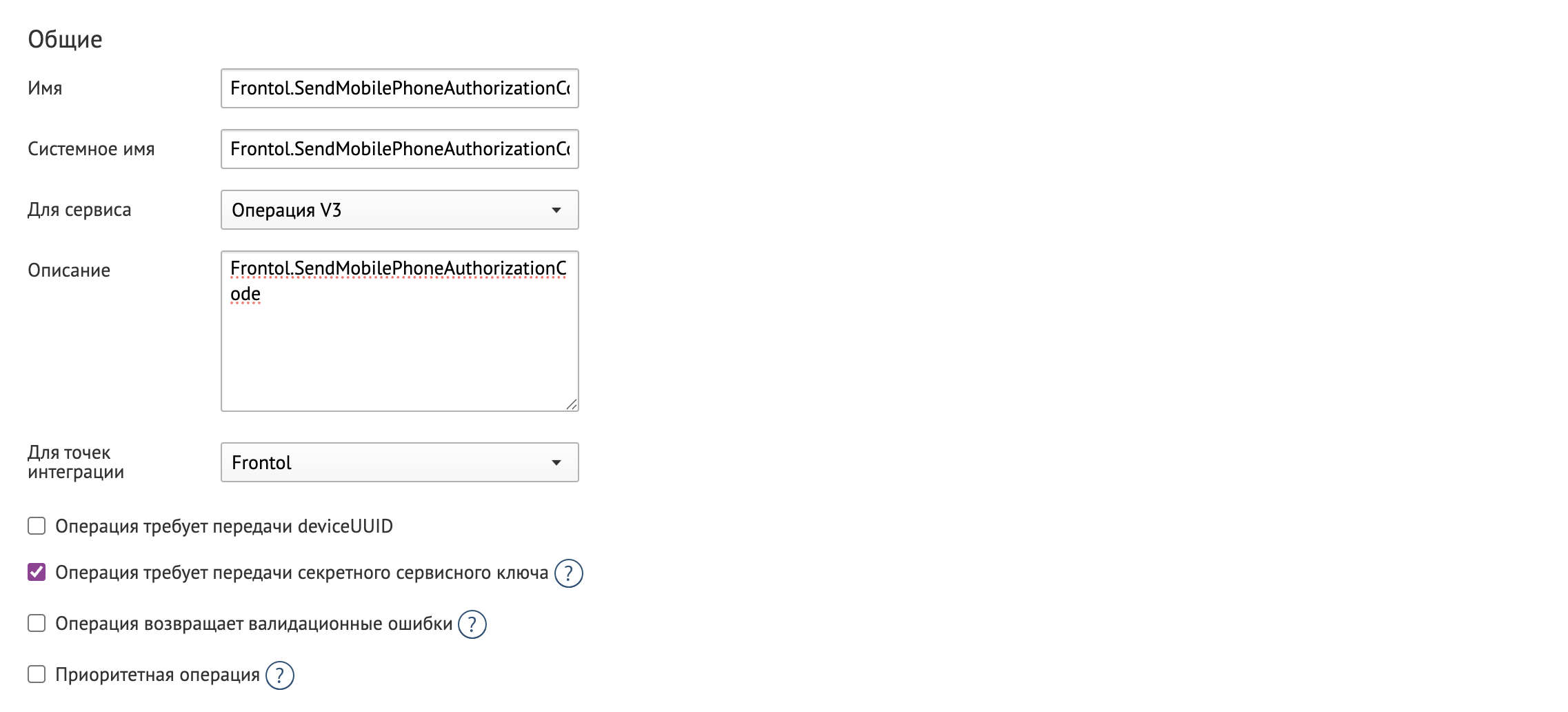
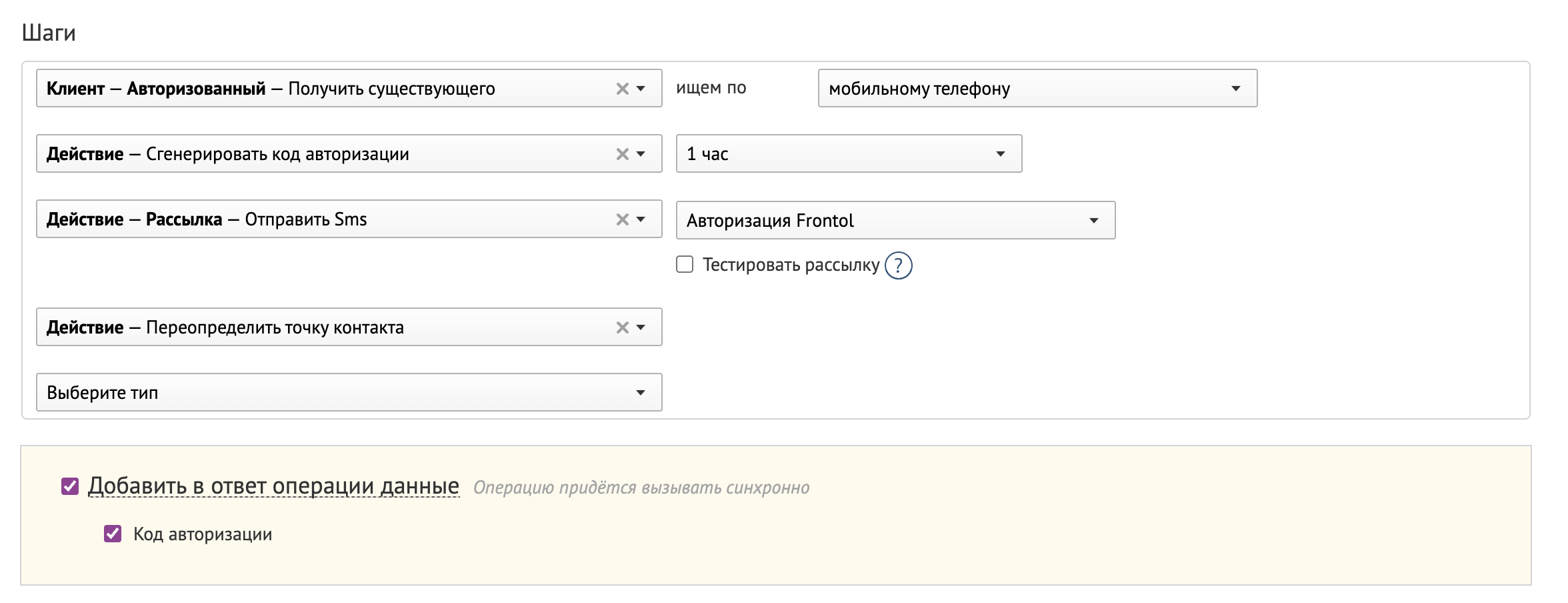
Передача данных
Менеджер проекта Mindbox передает данные в разработку для выполнения настроек.
Добавить данные в ПО Frontol
1. Перейдите в настройки платежной системы
2. Добавьте новую платежную систему
3. Укажите в свойствах «Frontol Priority API»
4. Перейдите в «Параметры АС»
5. Заполните поля
-
«Веб-адрес сервера лояльности» - https://frontol-gateway.mindbox.ru
-
«Идентификатор организации» берется из системного имени точки интеграции.
Пример:
- Системное имя: Demo.Frontol
- Идентификатор организации: Demo
-
«Ключ доступа» — cекретный ключ точки интеграции.
-
Идентификатор магазина и идентификатор кассы — настраивает клиент
-
Если необходимо работать с клиентами без дисконтной карты — установите галочку «Отправлять документы продажи и возврата без карты лояльности»
6. Перейти в назначение платежной системы и выбрать «Бонусы и скидки».